U盘的分区/加密/制作工具(UdiskHelper)V1.7正式版
- 系统大小:1.56 MB
- 系统语言:简体中文
- 更新时间:01-05
- 授权方式:免费软件
- 推荐星级:
U盘的分区/加密/启动盘制作工具(UdiskHelper)V1.7正式版是一款非常好用的U盘分区加密工具,通过U盘的分区/加密/启动盘制作工具(UdiskHelper)V1.7正式版,感兴趣的朋友可以在系统天地下载!
UdiskHelper是一款功能十分强大的U盘工具,不仅可以帮助用户实现U盘的分区、加密、以及启动盘的制作,还可以将U盘变成固定硬盘等等,还在等什么,欢迎来系统天地下载使用。
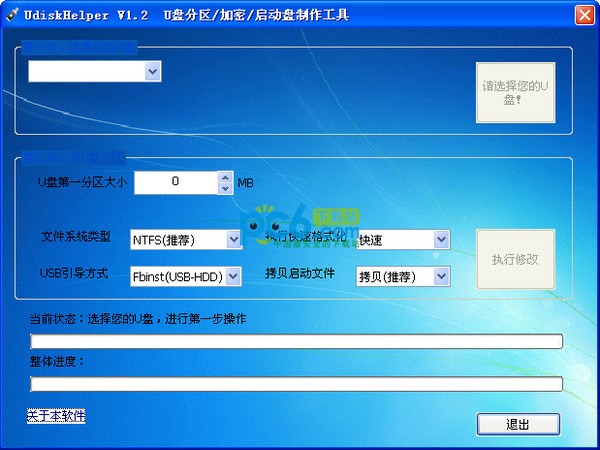
使用方法:
1.选择U盘
2.单击变属性为固定磁盘
3.等待片刻,直到提示成功
4.接下来你就会发现你的U盘已经是本地磁盘了
5.接下来进行分区,设置第一分区的容量,这一分区是对外能显示的分区
余下的容量作为第二分区,用来存放启动文件等(对外隐藏)
6.接下来就耐心等待分区和格式化完成吧(若弹出自动播放,不必理会)
7.接下来写引导区,GRUB4DOS引导,复制启动文件到第二分区
8.一会就完成了
9.东西好不好,在虚拟机中看看效果(我这个界面做的不好,相信很多人这方面比我在行~~)
10.加载Winpe我是map的iso文件,PE启动过程中需要按F6加载FIRADISK驱动,如果不加载该驱动,那么可能外置程序无法使用。
U盘的分区/加密/启动盘制作工具(UdiskHelper)V1.7正式版分区方法:
插入U盘,运行本软件,选择要制作的U盘,然后点击右侧的“变属性为固定磁盘”。
成功后你会发现U盘已经转换为本地磁盘了。
进行分区,设置好第一分区容量的大小,用剩余下的容量作为第二分区,主要用来存放启动文件等,接下来等待完成分区和格式化。若出现自动播放,不必理会。最后写引导区,grub4dos引导,复制启动文件到第二分区。